windows10启动引导丢失
(win10启动引导文件丢失)
最近有客户拿电脑来修,开机出现提示:an operating system wasnt found,这个提示意味着找不到操作系统。提示的主要原因是计算机没有检测到可启动设备。原因有很多,如设置的第一个启动项目错误、硬盘数据线未连接、硬盘故障等。让我们分析一下启动情况an operating system wasnt found原因及解决方案。
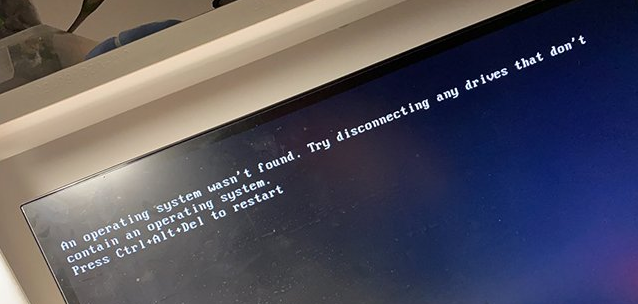
启动错误提示
原因1:硬盘数据线未连接或硬盘损坏
如果这个提示只是移动电脑或移动硬盘,硬盘没有连接,我们首先检查硬盘和主板上的数据线是否松动,我们试着重新插入,如果重新插入可以在BIOS看看里面有没有硬盘,也可以进PE里面确认。注意,现在有些nvme固态在BIOS里面认不出来,可以进去PE确认,还有一些bios是uefi引导需要将硬盘的分区类型改为gpt只有在安装系统后才能识别。

原因二:系统引导硬盘未设置为第一启动项
启动后,将从第一个设置开始,如果第一台设备不能引导,可能会报告an operating system wasnt found.
解决方案:1.启动时快速按压F8键或delete键或F1键或Esc键进入BIOS(不同品牌的电脑进入BIOS按钮可能不同),我的机器是按的F8进入bios,进入bios然后我们切换Boot选项,检查Boot Option #1第一启动项第一启动项是否为硬盘,如下图所示;
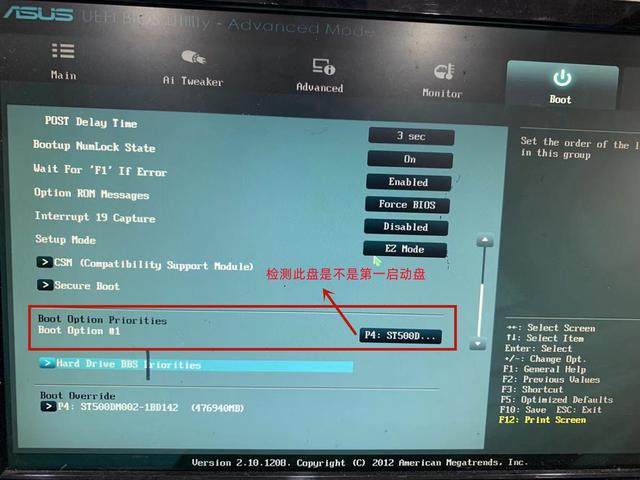
2, 进入hrad drive bbs priorities选项后发现Boot option #1默认为关闭状态,然后我们回到车里看看是否有硬盘,如果有,直接回到车里选择硬盘,如下图所示;

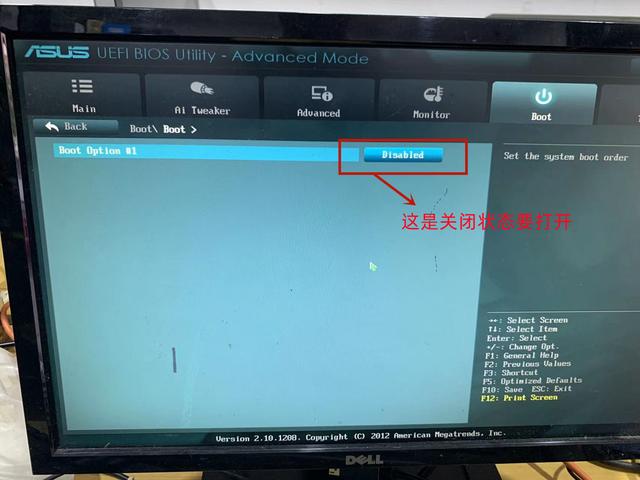
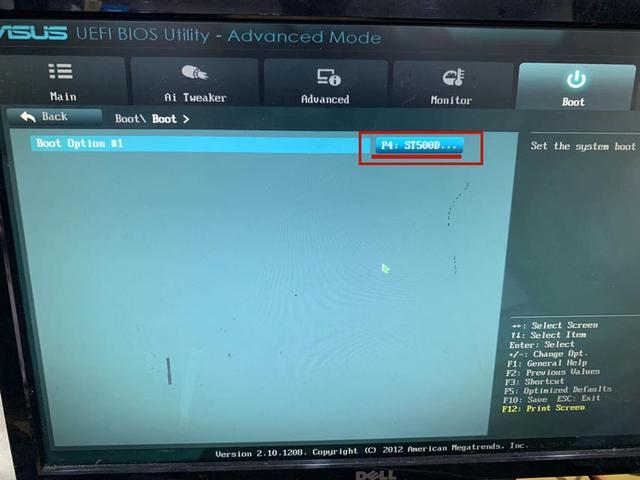
原因三:BIOS启动模式与分区类型不匹配.指导模式与分区类型匹配表
这种情况通常发生在普通计算机预装中win10系统,然后使用uefi引导,有些用户正在改变legacy引导模式后,硬盘分区类型没有改变mbr,或者改变了引导模式uefi后磁盘分区模式的类型没有改变gpt分区导致。
解决方法:
第一种情况:启动模式为legacy时BIOS设置方法及分区类型设置方法:
以联想笔记本为例:
1、开机一直按F2或(FN F2)进入BIOS,按→方向键切换到Security,选择Secure Boot回车设置成Disabled,这意味着关闭安全启动legacy如下图所示,传统模式无法引导系统;
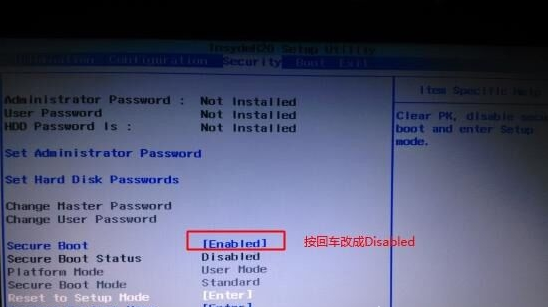
2、转到Exit选项,把OS Optimized Defaults设置为Disabled或Other OS,意思是支持其他操作系统,如下图所示;
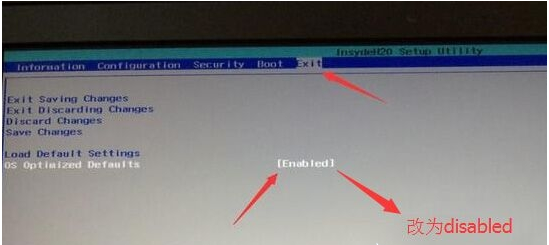
3、切换到Boot,把Boot Mode从UEFI改成Legacy Support一些机器也可以使用传统的指导uefi但保险点仍改为传统模式,如下图所示;
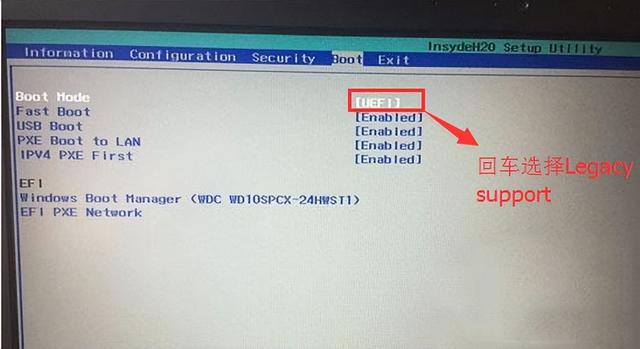
4、再把Boot Priority设置成Legacy First,按F选择10弹出窗口yes回车;
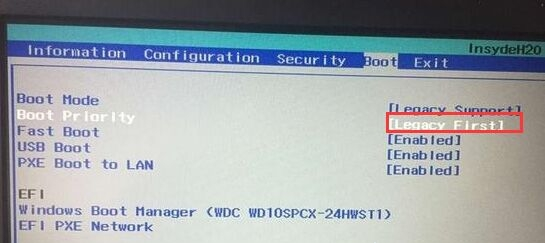
5.特别注意我们uefi改成legacy引导后,分区也由分区引导gpt改成mbr后,安装系统后,必须将第一个启动项设置为硬盘启动,因为一些机器同时支持uefi和legacy,有些机器的第一个启动项目可能会出现uefi hdd引导时,而你的引导模式又是legacy时机打开也会出现找不到的情况An operating system wasn‘t found引导或启动reboot and select proper boot device,如下图所示;
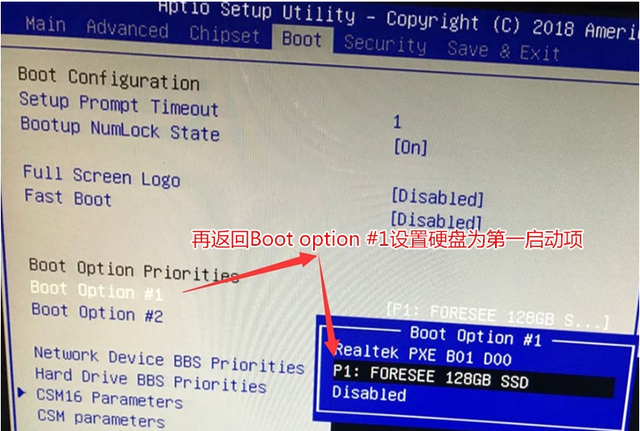
第二种情况:是bios引导模式为uefi,分区类型为mbr,这也不会引导。这种情况会导致开机找不到引导提示reboot and select proper boot device。
启动模式为uefi时BIOS设置方法及分区类型设置方法:
以联想笔记本为例:
1.始终按开机F2或(FN F2)进入BIOS,按→方向键切换到Security选择Secure Boot回车设置成Disabled,关闭安全启动,记得在这里关闭,如下图所示;

2、转到Exit,把OS Optimized Defaults设置为Disabled或Other OS;
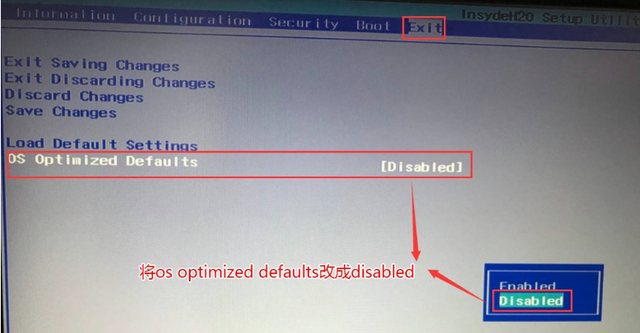
3、切换到Boot,把Boot Mode从引导模式到uefi,当然,我们已经改变了uefi引导模式结束后,注意硬盘分区的类型也应相应改为gpt安装系统后,我们可以识别启动项,然后我们将在这里启动项boot改成windows boot manager启动项指导开始gpt分区系统,否则会有开机找不到的情况An operating system wasn‘t found指导或启动提示reboot and select proper boot device如下图所示;
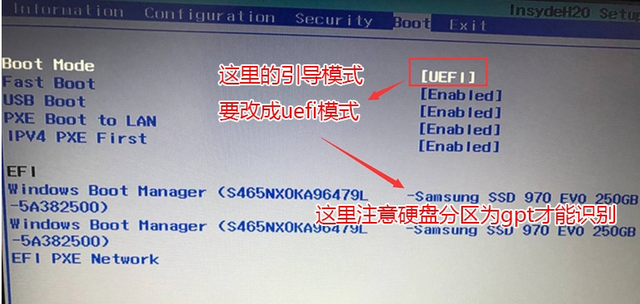
原因四:系统引导文件损坏或丢失启动文件
这种情况引导丢失出现的还是比较少,如果出现,我们可以找到支持一键维修指导的工具或安装器进行维修。如果不是,我们只能重新安装系统。
以上是解决一些想法的参考!
以上是解决一些想法的参考!





